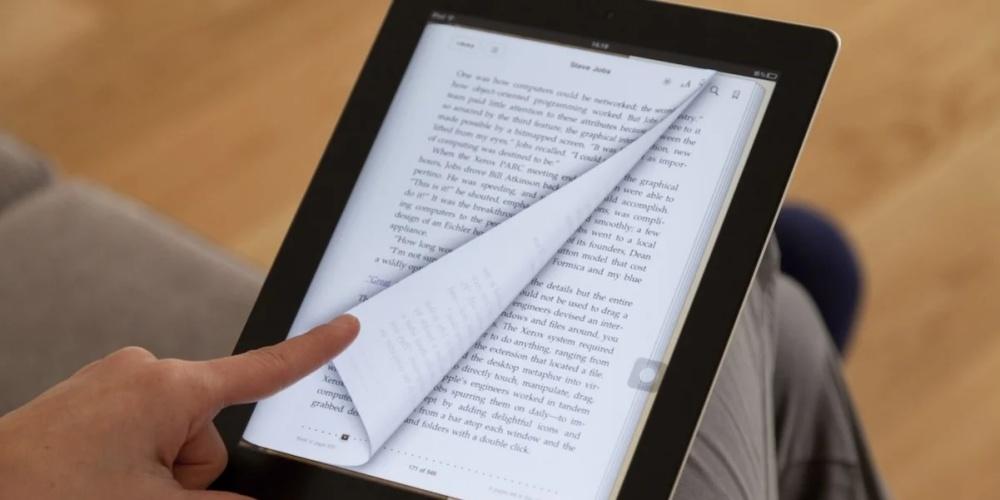Много раз мы оставались со старым IPad в ящике, или есть обновление некоторых приложений, которые вам не нравятся, и вы хотите сохранить старую версию, вы должны знать, что это можно сделать разными способами. Если вы хотите узнать, как это делается, в этом посте мы расскажем вам, как это сделать.
Как скачать старые приложения
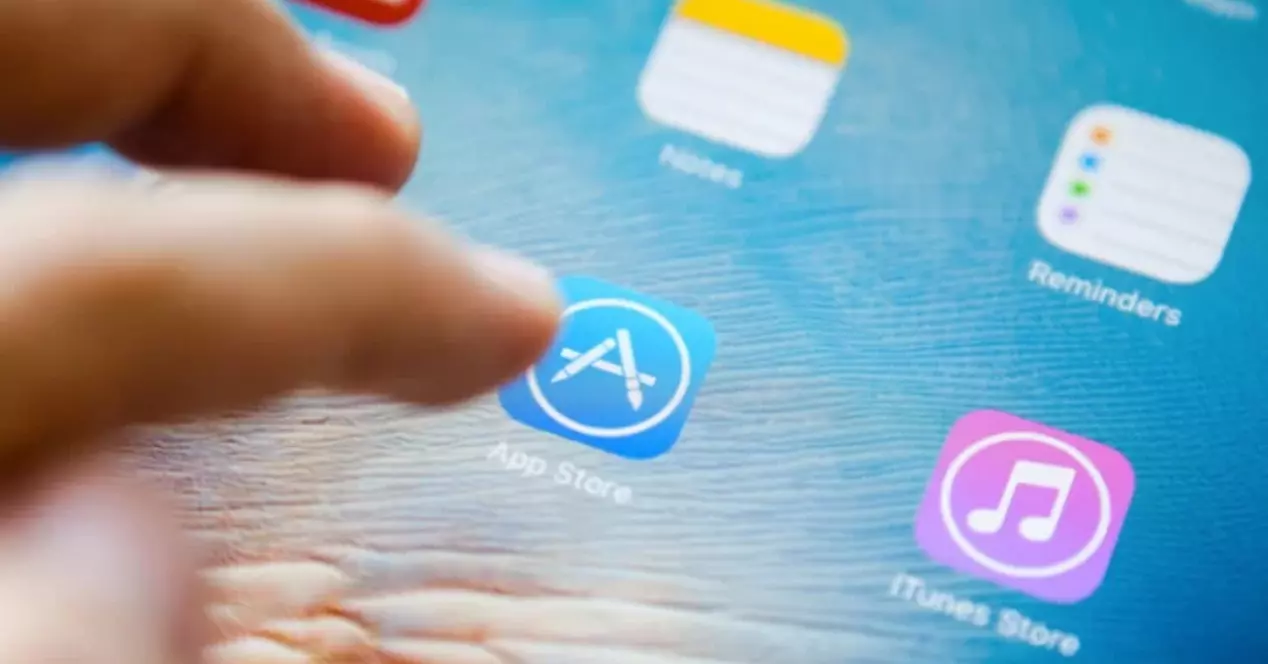
Если вы хотите загрузить старое приложение на свой iPad, потому что обновление вас не убеждает, знайте, что есть несколько способов сделать это. Вы сможете загружать старые приложения на более новый iPad или, если у вас есть старый iPad, который больше нельзя обновить, вы тоже можете это сделать, и это будет намного проще.
Из магазина приложений
Если вы включите старый iPad с очень старой версией iPadOS, которую вы не можете обновить, и попытаетесь загрузить что-нибудь из App Store, с такой старой операционной системой почти наверняка не удастся установить подавляющее большинство приложений. , даже если это приложение достаточно старое, чтобы иметь старую версию ОС.

Если вы хотите загрузить приложение в более старой операционной системе, вам нужно будет приобрести или загрузить текущую версию приложения с более нового устройства, такого как iPhone для доступа к старой версии приложения. Это потому что Appleполитика заключается в том, что если вы приобрели приложение, оно должно быть доступно для любого устройства в вашей личной коллекции, которое хочет его загрузить. Когда старое устройство запрашивает новое приложение из своей библиотеки, а не из iTunes Store, оно будет искать совместимую старую версию и, если она существует, получит ее.
Мы собираемся использовать популярное видеоприложение YTube в качестве примера для этого совета. Если вы попытаетесь загрузить его со старого устройства, которое в настоящее время указано в App Store и требует более высокой операционной системы, чем ваш iPad, вы получите сообщение об ошибке установки, и вы не сможете его получить.
Чтобы установить YouTube на iPad, вам необходимо используйте более новое устройство и загрузите приложение, совместимое с iPad . Загрузите это приложение как обычно, но вам всегда нужно будет иметь одну и ту же учетную запись Apple на обоих устройствах. После того, как вы загрузили его, вернитесь к своему старому iPad и перейдите на вкладку «Приобретено» в App Store. Отсюда вы можете загрузить совместимую версию YTube на свой iPad. Имейте в виду, что многие новые функции, которые есть в приложении на текущем устройстве, будут недоступны.
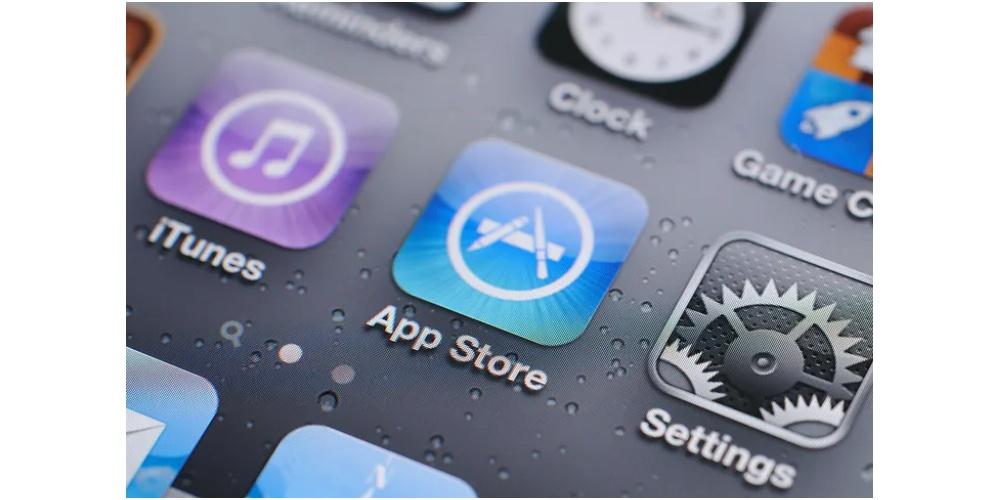
Из iTunes
Последние версии iTunes больше не позволяют загружать приложения, так как в них больше не интегрирован App Store. По этой причине вам придется скачать версия 12.6.4 iTunes с веб-сайта, который позволяет вам это сделать. Как только вы загрузите его на свой компьютер, откройте iTunes и найдите приложение, которое хотите загрузить, на панели вверху справа. Выберите его в списке результатов и нажмите «Получить». Войдите в iTunes со своей учетной записью Apple и подождите, пока произойдет загрузка.

Когда закончите, откройте App Store на вашем iOS устройство. Убедитесь, что вы вошли в систему с той же учетной записью Apple, которую вы использовали в iTunes. Далее перейдите к Updates > Покупки . Нажмите кнопку облака рядом с нужным приложением. Откроется окно, предлагающее загрузить предыдущую версию приложения. Подтвердите загрузку, нажав кнопку «Загрузить». После загрузки и установки вы сможете использовать приложение на своем устройстве.
Если у вас есть старый iPad, процесс упрощается
Вы можете этого не знать, но от App Store позволяет загрузить самую последнюю совместимую версию для используемой вами операционной системы. Однако этот вариант не очень просматривается, поэтому мы расскажем вам пошагово.
- Перейдите в App Store и убедитесь, что вы вошли в систему со своим Apple ID.
- Найдите «Куплено» раздел внизу и нажмите на него.
Оказавшись внутри Purchased, вам нужно будет сделать следующее:
- Нажмите Все .
- Используйте поисковую систему для поиска приложения, которое вы хотите загрузить.
- Нажмите на него на значок облака со стрелкой.
- Он спросит вас, хотите ли вы загрузить последняя совместимая версия .
- Нажмите на Скачать и это все.

Начнется загрузка, и вы сможете использовать ее на этом устройстве. Имейте в виду, что приложение должно быть сначала связано с нашим Apple ID . Если вы скачали его в то время, вы можете скачать его сейчас. В противном случае нет. Вы также должны принять во внимание, что будут приложения, которые вы не сможете загрузить каким-либо образом, потому что они были разработаны для более поздней версии iOS. Например, если приложение создано для iOS 15, вы не сможете загрузить его для более ранней версии.
Рекомендуется это делать?
Без сомнения, это лучший способ сохранить старое устройство и использовать его, даже если его нельзя обновить. Есть те, кто использует свой старый iPad, чтобы у малышей в доме было собственное устройство, а есть и те, кто использует его как электронную книгу, кулинарную книгу или просмотрщик фильмов или сериалов. Это очень хороший способ дать вторую жизнь iPad, который больше не может предлагать те же функции, что и на момент выхода.
Однако у людей, которые предпочитают иметь старые приложения на современных устройствах, могут возникнуть небольшие проблемы. Одна из этих небольших ошибок может заключаться в том, что устройство работает медленнее, и, без сомнения, наибольшее влияние может оказать то, что, имея старую версию приложения, вы не сможете пользоваться преимуществами и улучшениями, которые были сделаны. Также может случиться так, что приложение выйдет из строя во время его использования из-за вышеупомянутого. Если вы хотите сохранить старое приложение, имейте в виду все, что мы вам сказали, вам также придется принять во внимание, что получить старые версии несколько сложно, если вы уже обновили свое устройство.